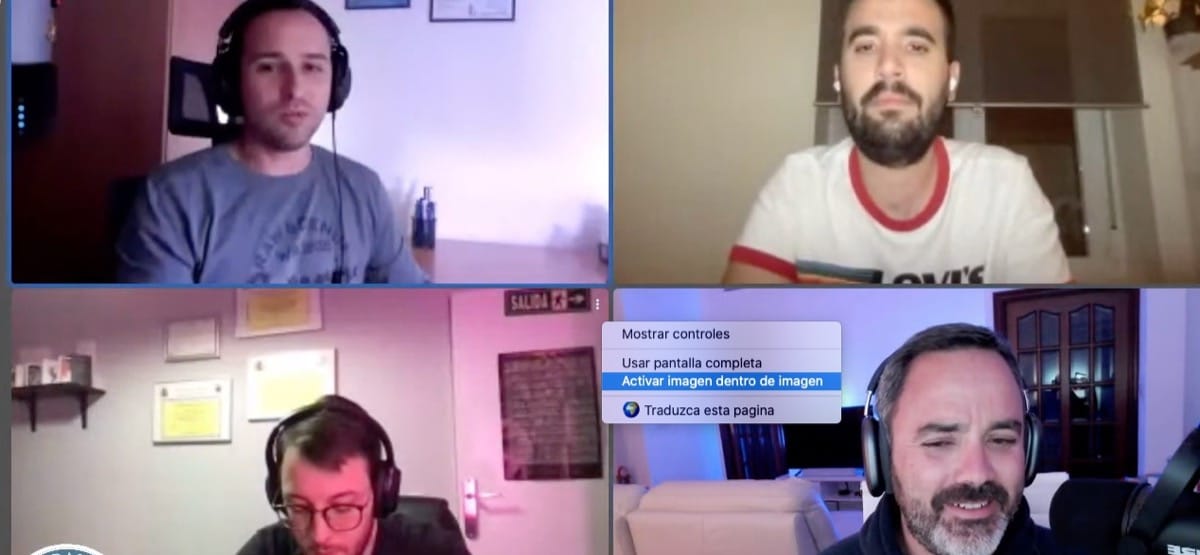
Със сигурност много от вас в момента се чудят какво точно представлява този режим „Активиране на картина в картина“, тъй като никога преди не сте го използвали. От друга страна, ние също сме убедени, че много други познават добре тази функция и я използват ежедневно гледайте вашите видеоклипове на вашия Mac.
Вече дадохме представа ... И то е, че тази опция не прави нищо друго, освен да ни остави гледайте видеоклипове от който и да е уебсайт, YouTube и др. в малък прозорец от всяка страна на Mac. В този смисъл прозорецът може да се регулира по размер и местоположение, които искате в Mac, така че можете да продължите да се наслаждавате на съдържанието, докато правите други задачи.
Перфектна функция за хиляди потребители
Тази опция е чудесна за продължаване на гледането на видеоклипове, въпреки че правите други задачи. Единственият проблем, който открихме, е, че видеото не може да бъде разширено или забавено на платформи като YouTube, например. По този начин трябва да влезете в раздела за видео, за да настроите точната точка на съдържанието.
Ако искаме да извършим това действие, ние просто трябва кликнете два пъти с десния бутон върху самото видео и ако поддържа тази функция, ще се появи опцията "Активиране на изображение в изображението", щракнете върху него и това е всичко. След това можем да регулираме размерите на прозореца или мястото, където искате да се възпроизвежда видеоклипът, да, той винаги ще бъде в един от четирите ъгъла на екрана.

В случай, че няма активната функция, можете щракнете върху иконата на високоговорителя в URL адреса. Тази опция ще се появи там, за да можете да гледате видеоклипа директно от ъгъла на вашия Mac. Между другото, дори ако промените прозореца, видеоклипът пак ще бъде на същото място, където сте го поставили.
За да се върнете, за да видите видеото в раздела в нормален режим, просто трябва да поставите показалеца на мишката в минимизирания прозорец и след това щракнете върху квадратчето със стрелката. По този начин прозорецът с видеоклипа автоматично ще се върне обратно към мястото си на произход.